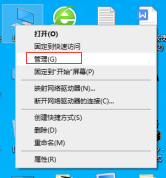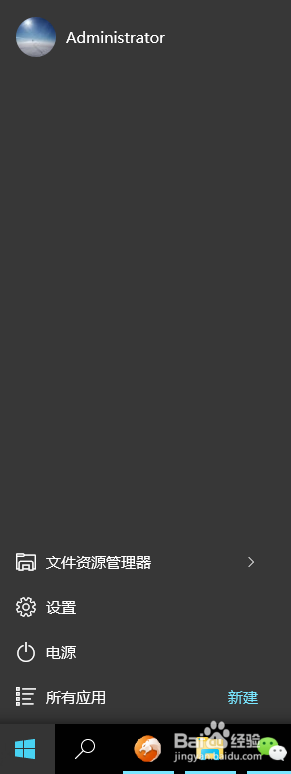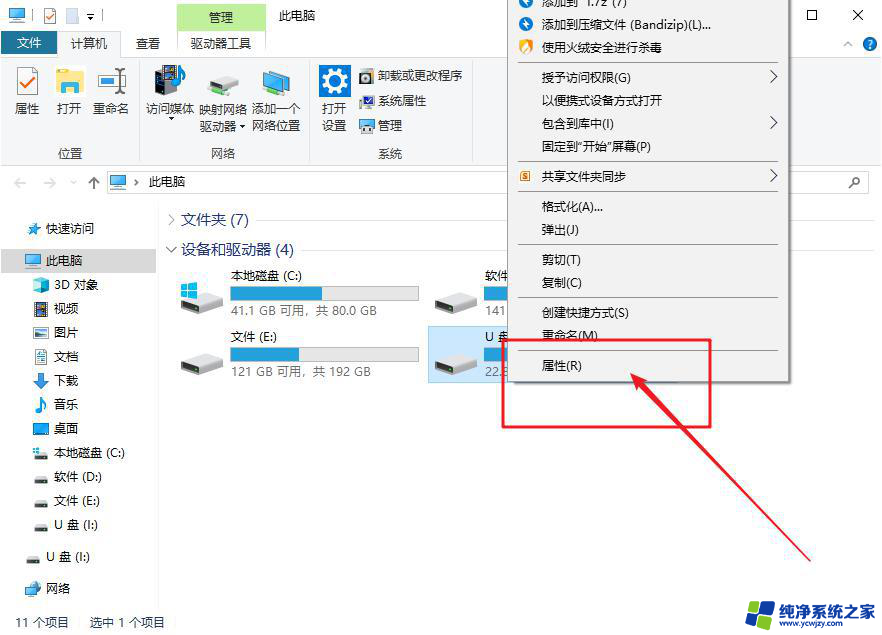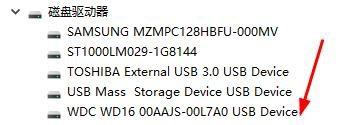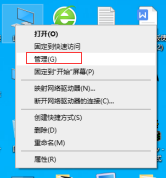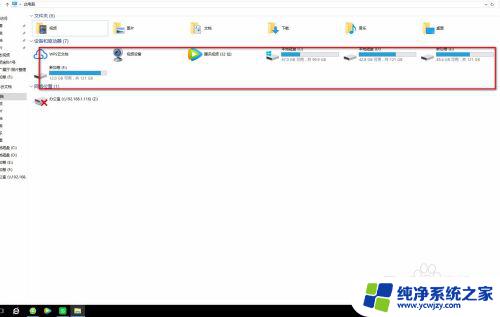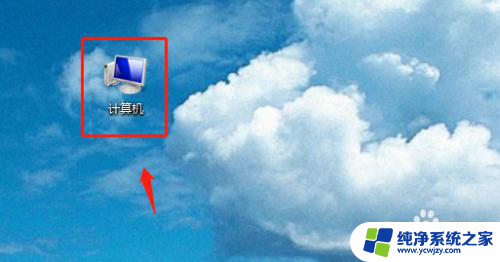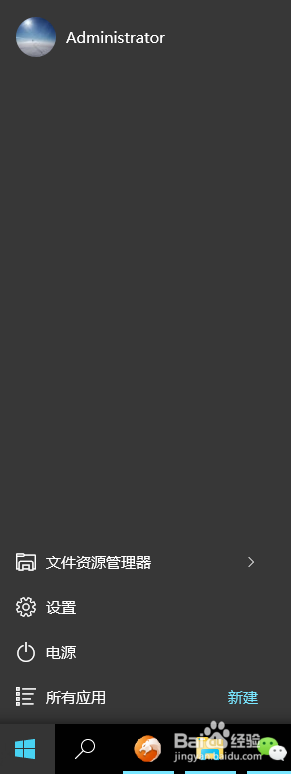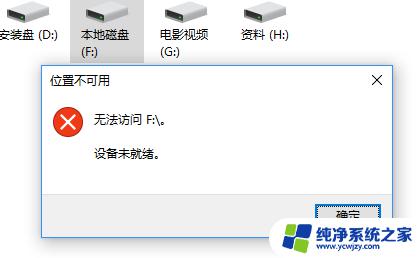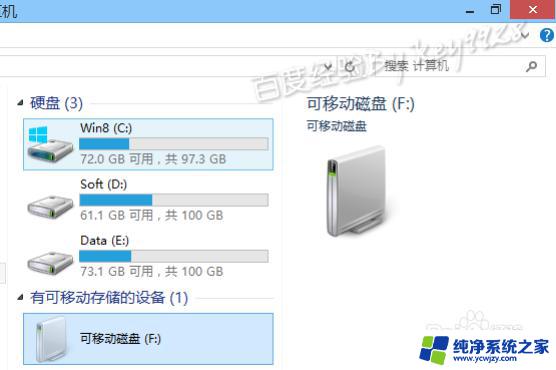windows不显示移动硬盘 移动硬盘在win10上不显示怎么解决
更新时间:2023-09-25 09:00:11作者:xiaoliu
windows不显示移动硬盘,作为一个普遍使用的操作系统,Windows 10在大多数情况下能够完美地识别和显示连接的移动硬盘,有时我们可能会遇到一个令人困惑的问题:移动硬盘在Windows 10上不显示。这个问题可能会给我们带来很多麻烦,特别是当我们需要访问或备份重要的数据时。幸运的是有几种简单而有效的方法可以解决这个问题。本文将介绍一些常见的原因以及解决方法,以帮助我们解决Windows 10上移动硬盘不显示的问题。
步骤如下:
1.右键点击“计算机”,选择“管理”选项
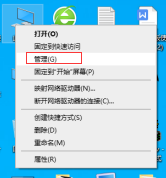
2.找到“计算机管理”下的“磁盘”、“ 磁盘管理”
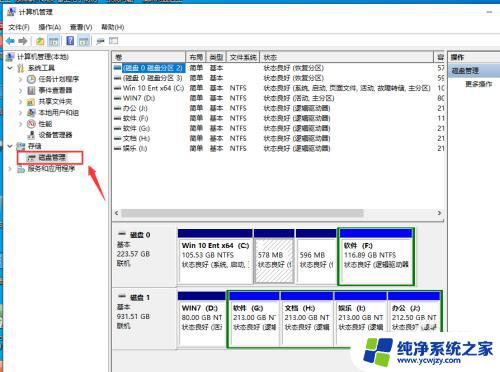
3.在此处可以显示,表面是盘符没有分配。或者有盘符,和其他的分区有冲突了。
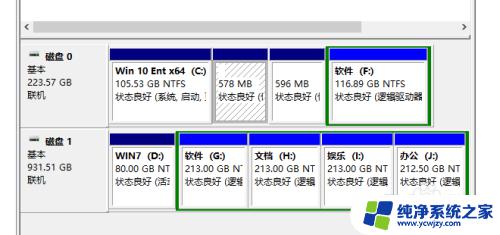
4.右键点击移动磁盘、更改驱动器号和路径
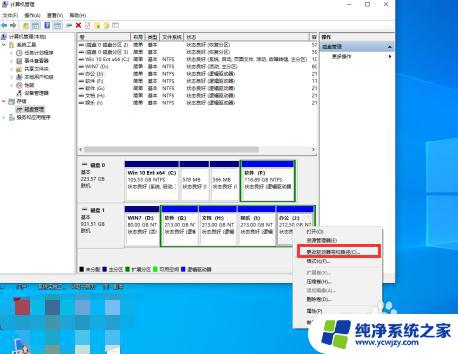
5.点击添加,分配一个盘符,确定按钮
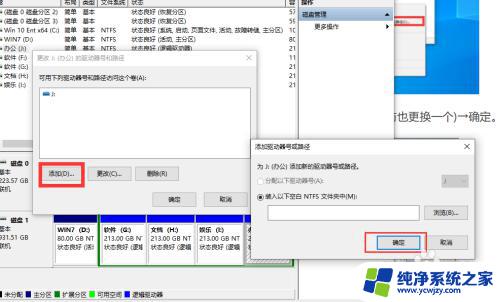
6.就会正常显示盘符了

7.打开我的电脑查看移动硬盘
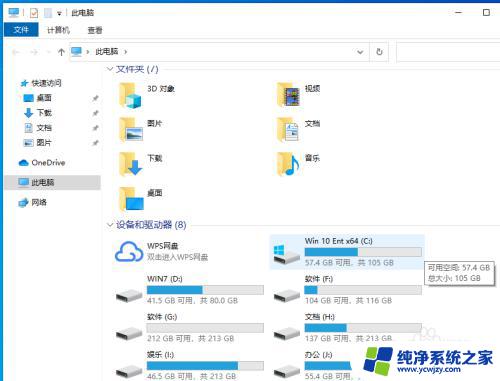
8.usb插口供电不足

9.移动硬盘内部损坏
以上是关于Windows不显示移动硬盘的全部内容,希望这些步骤能对需要的用户有所帮助。